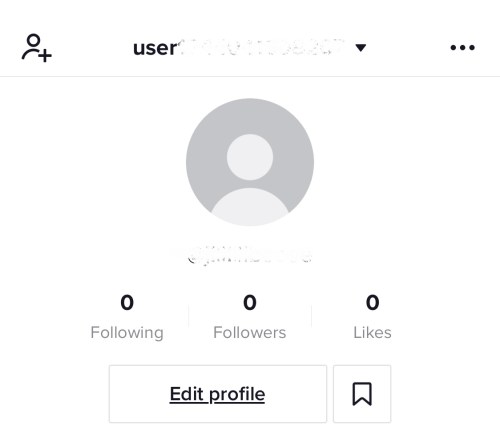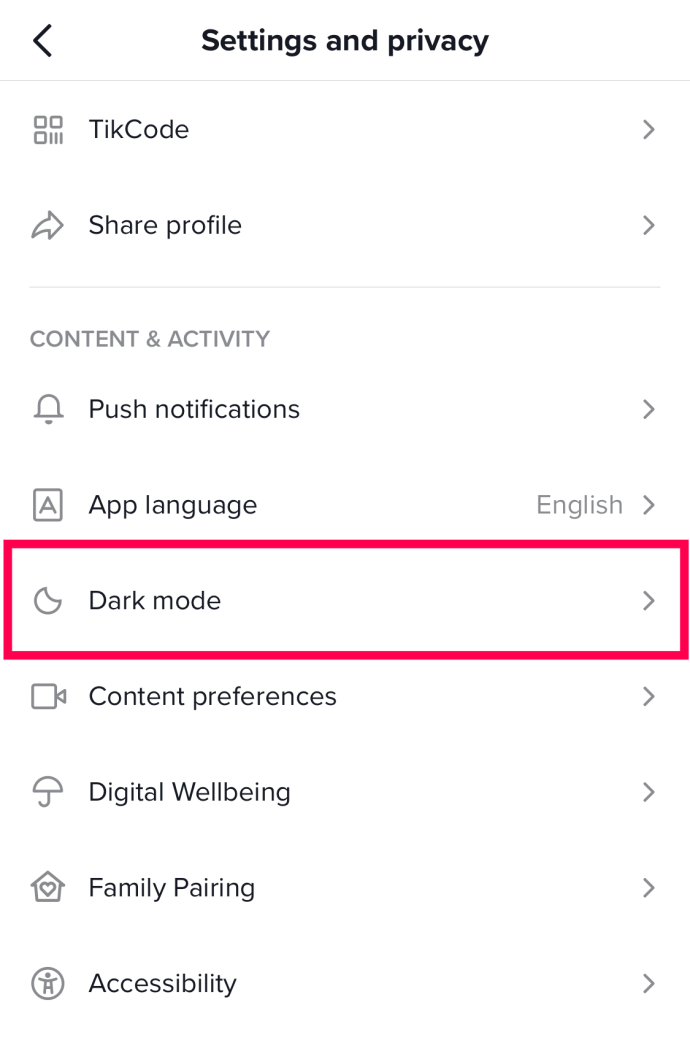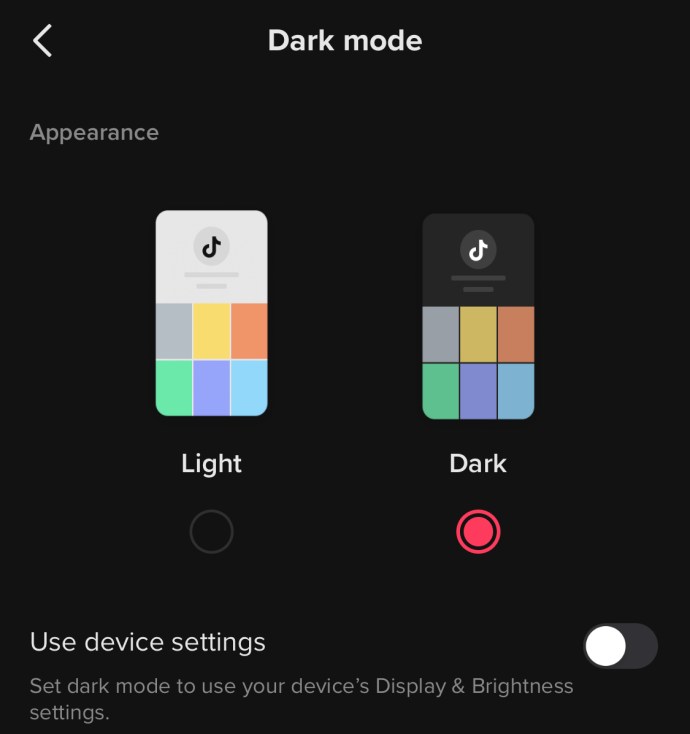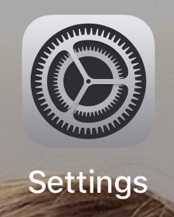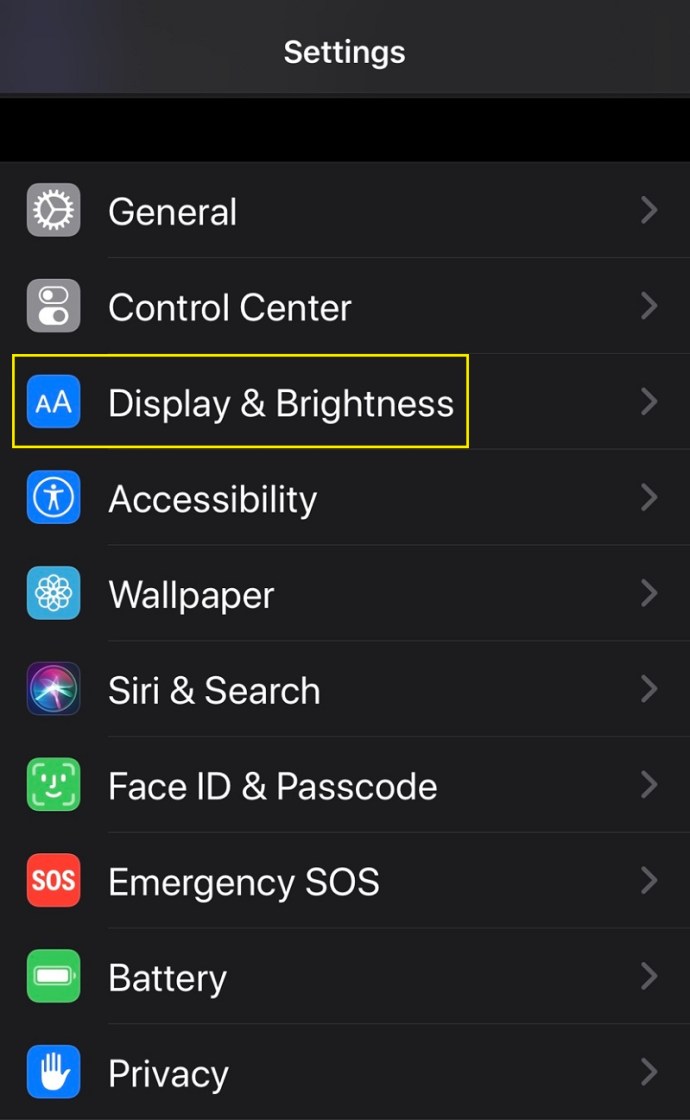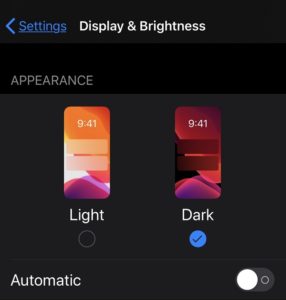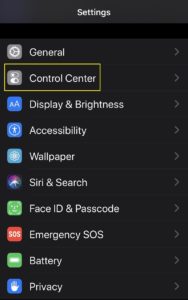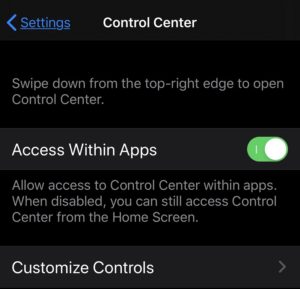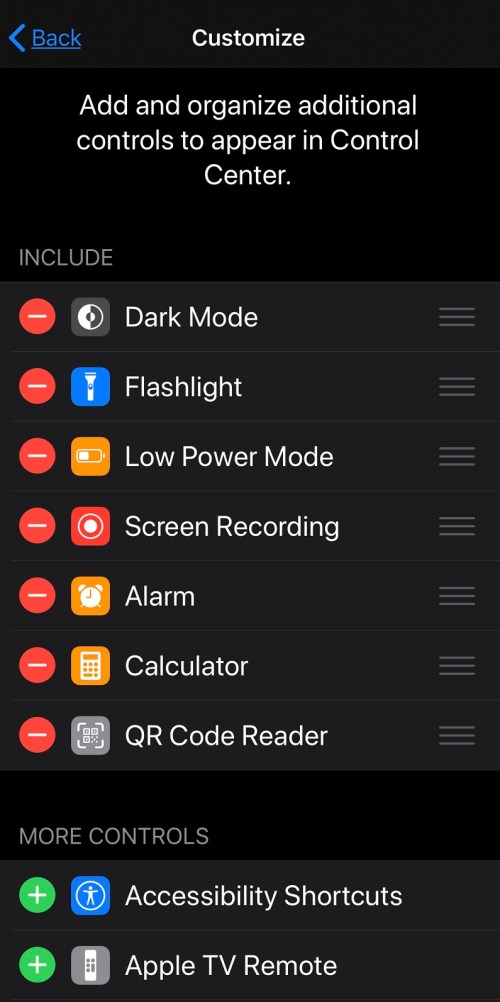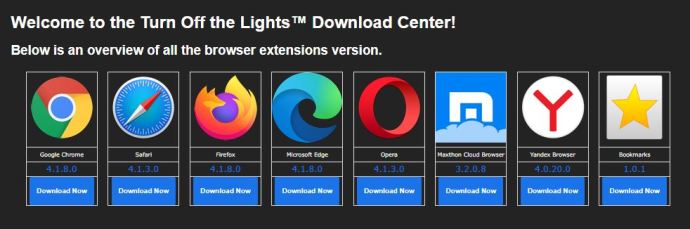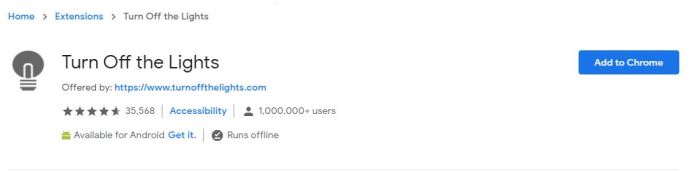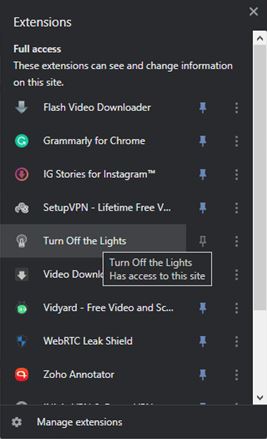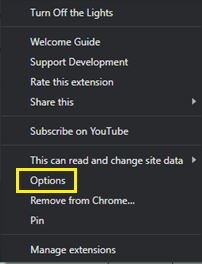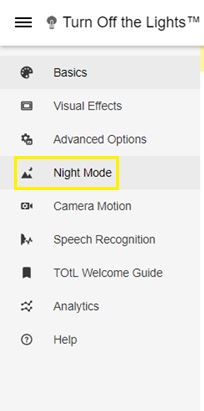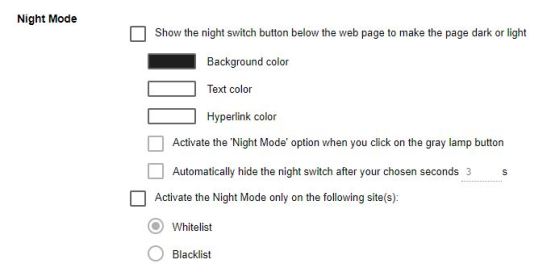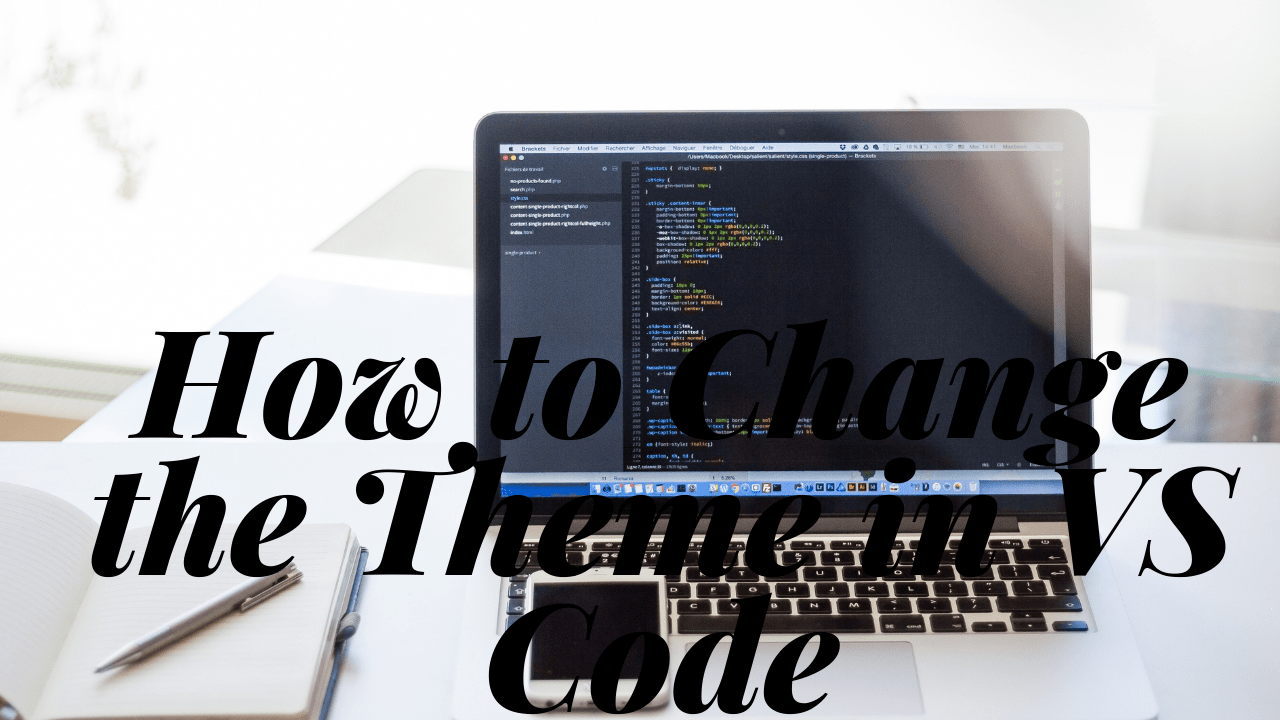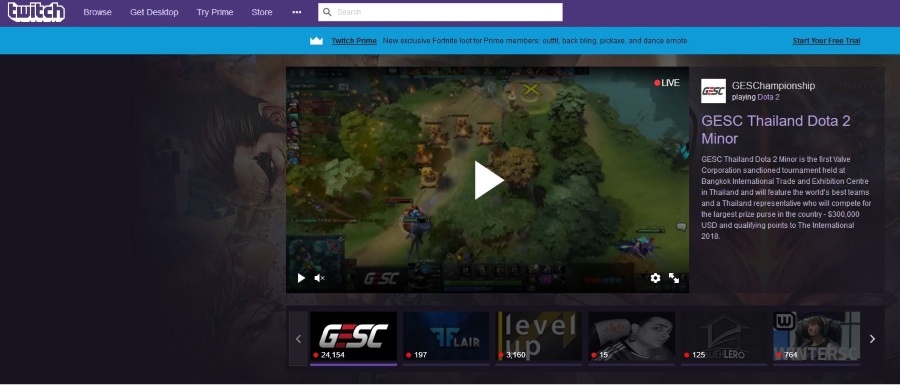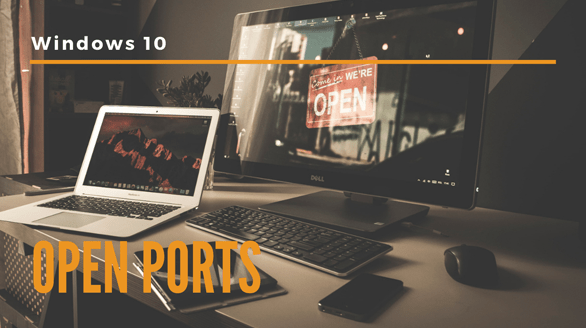โหมดมืดเป็นคุณสมบัติที่ยอดเยี่ยมที่อุปกรณ์สมัยใหม่ส่วนใหญ่รองรับ คุณสามารถใช้เวลาทำงานหรือเพลิดเพลินกับเนื้อหาออนไลน์ได้มากขึ้นโดยการลดความเครียดในสายตาของคุณ ที่กล่าวว่ามีแอพจำนวนมากที่ยังไม่รองรับโหมดมืดทั่วกระดาน

หนึ่งในแอพดังกล่าวคือ TikTok แม้ว่าจะยังไม่รองรับโหมดมืดอย่างเต็มรูปแบบในแต่ละระบบ แต่ก็ค่อยๆ ไปถึงที่นั่น หากคุณสงสัยว่าจะทำให้โหมดมืดนั้นทำงานบน TikTok ได้อย่างไร หัวข้อถัดไปจะให้ข้อมูลทั้งหมดที่คุณต้องการ
วิธีเปิด TikTok Dark Mode ใน Android
ในขณะที่เขียนในเดือนพฤษภาคม 2021 TikTok ยังไม่ได้เปิดตัวโหมดมืดในแอปสำหรับอุปกรณ์ Android แม้ว่าคุณจะค้นหาข้อมูลในอินเทอร์เน็ต คุณจะไม่ได้รับข้อมูลใดๆ เกี่ยวกับการมีอยู่ของคุณลักษณะดังกล่าว
อย่างไรก็ตาม มีข้อบ่งชี้บางประการว่าผู้ทดสอบเบต้าจำนวนหนึ่งได้รับโหมดมืดบน Android ของตน แม้ว่านั่นอาจเป็นจริง แต่หากคุณติดตั้งแอปจาก Google Play คุณจะไม่พบตัวเลือกโหมดมืด ไม่เลยสักนิด
เมื่อพิจารณาว่า TikTok เพิ่งเปิดตัวโหมดมืดรองรับ iOS เวอร์ชันล่าสุด หวังว่า Android จะได้รับในเร็ว ๆ นี้ เห็นได้ชัดว่าความอดทนเป็นชื่อของเกมที่นี่
วิธีเปิด TikTok Dark Mode บน iPhone
TikTok ได้เพิ่มการรองรับโหมดมืดสำหรับอุปกรณ์ iPhone และ iPad ต่างจาก Android คุณสามารถใช้สวิตช์ในแอพเพื่อเปิดหรือปิดโหมดมืด หรือคุณสามารถทำได้โดยใช้การตั้งค่าระบบบน iPhone ของคุณ หากต้องการเรียนรู้วิธีดำเนินการทั้งหมดนี้ ให้ทำตามขั้นตอนด้านล่าง
บันทึก: ก่อนที่คุณจะดำเนินการต่อ โปรดตรวจสอบให้แน่ใจว่าคุณได้อัปเดต iOS ของคุณเป็นเวอร์ชัน 13 จากนั้น ตรวจสอบว่าคุณมีการอัปเดตล่าสุดสำหรับ TikTok ด้วยหรือไม่ คุณสามารถค้นหาได้ใน App Store
- เปิดแอพ TikTok บน iPhone ของคุณ
- จากนั้นแตะฉัน เป็นแท็บที่มุมล่างขวาของหน้าจอ

- แตะปุ่มเพิ่มเติมที่มุมบนขวา เป็นจุดที่ดูเหมือนจุดแนวนอนสามจุด
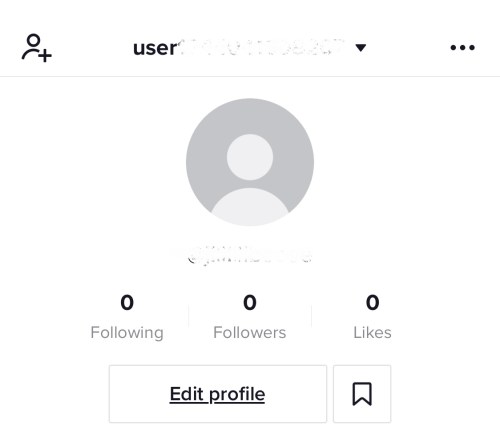
- ในส่วนเนื้อหาและกิจกรรม ให้แตะโหมดมืด
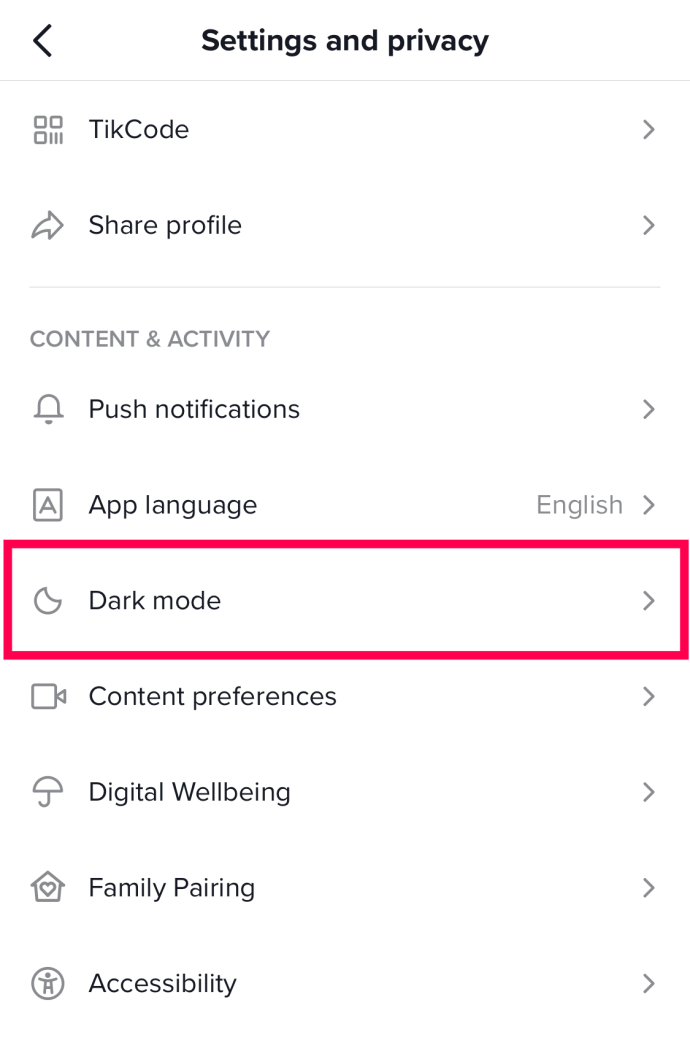
- ตอนนี้คุณจะเห็นตัวเลือกให้ใช้โหมด Light หรือ Dark แตะมืด
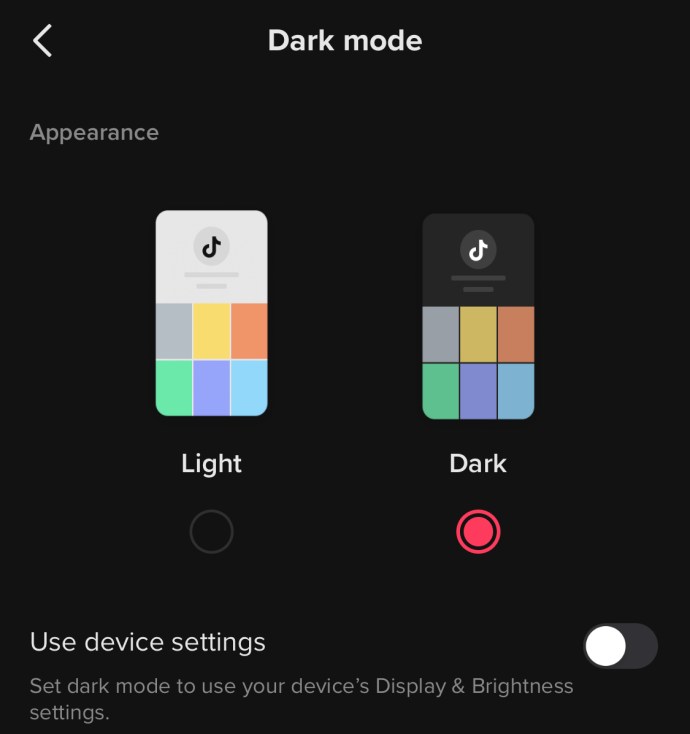
ทันทีที่คุณแตะ Dark อินเทอร์เฟซของแอพจะเปลี่ยนเป็นโหมดมืดทันที
หากคุณต้องการให้ TikTok ทำตามการตั้งค่าระบบสำหรับโหมดมืดและโหมดสว่าง แทนที่จะแตะโหมดมืดในขั้นตอนที่ 5 ให้แตะใช้การตั้งค่าอุปกรณ์ เป็นตัวเลือกที่อยู่ใต้ตัวเลือก Light และ Dark เมื่อคุณเปิดใช้งานแล้ว อินเทอร์เฟซของ TikTok จะสลับไปมาระหว่างสองโหมดตามลักษณะที่ปรากฏของโทรศัพท์ของคุณ
เมื่อคุณได้ตั้งค่าแอพ TikTok ให้ทำตามการตั้งค่าระบบของคุณแล้ว ก็ถึงเวลาเปิดใช้งานโหมดมืดบนโทรศัพท์ของคุณ
- เปิดแอปการตั้งค่าบน iPhone ของคุณ
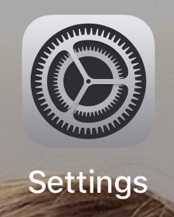
- แตะจอแสดงผลและความสว่าง
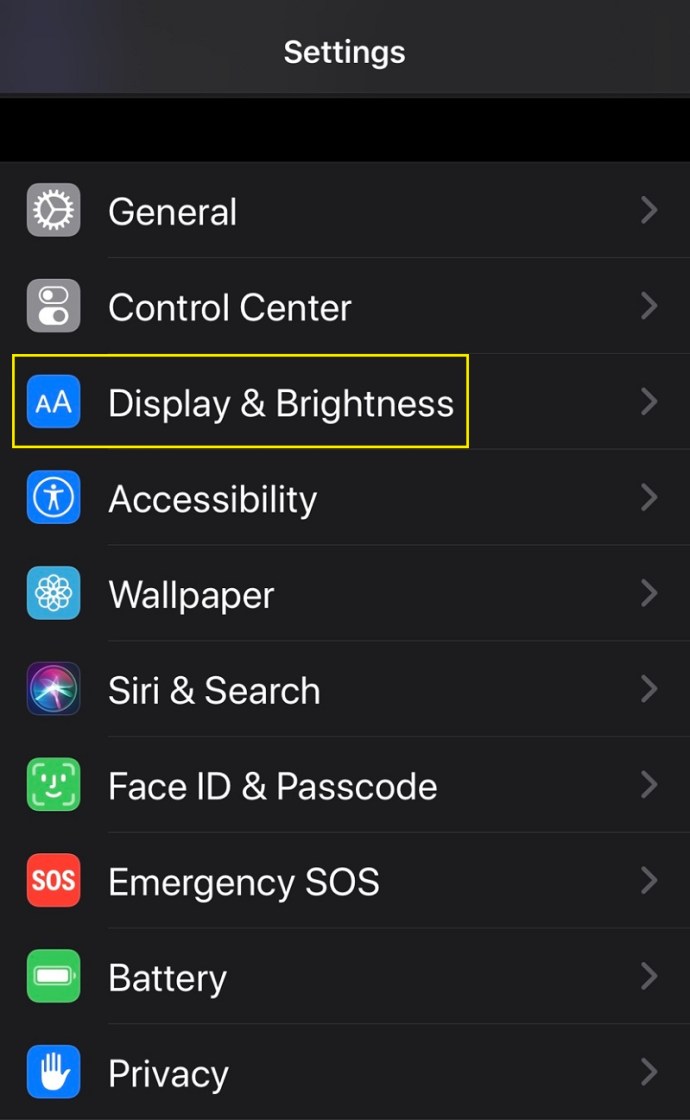
- ในส่วนลักษณะที่ปรากฏที่ด้านบนของหน้าจอ คุณจะสังเกตเห็นตัวเลือกสว่างและมืด แตะ Dark เพื่อเปิดใช้งาน
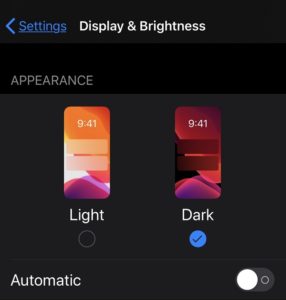
เมื่อคุณทำเช่นนั้น รูปลักษณ์ทั้งหมดของโทรศัพท์ของคุณจะเปลี่ยนเป็นโหมดมืด หากกระบวนการนี้ดูยุ่งยากสำหรับคุณ ก็มีวิธีที่สะดวกกว่าในการสลับระหว่างโหมดต่างๆ ดังนี้
- ปัดนิ้วของคุณจากมุมบนขวาของหน้าจอเพื่อเปิดเมนูศูนย์ควบคุม
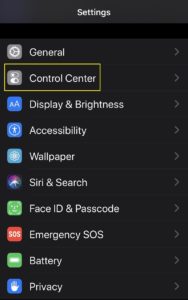
- แตะการควบคุมความสว่างค้างไว้เพื่อเปิดเมนูเฉพาะ ที่นี่คุณจะเห็นปุ่มโหมดลักษณะที่ปรากฏที่มุมล่างซ้าย แตะมัน หากคุณอยู่ในโหมดสว่าง โหมดนี้จะเปลี่ยนเป็นมืดและกลับกัน
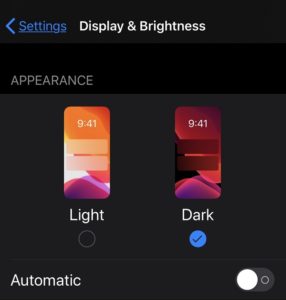
สะดวกกว่านั้นคือการเพิ่มสวิตช์ Dark Mode ไปที่ Control Center โดยทำตามขั้นตอนด้านล่าง:
- เปิดการตั้งค่า
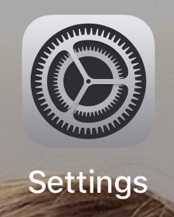
- เลื่อนลงไปที่ตัวเลือกศูนย์ควบคุมแล้วแตะ
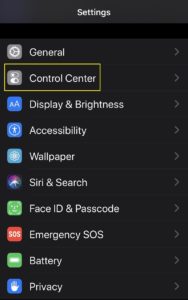
- แตะปรับแต่งการควบคุม
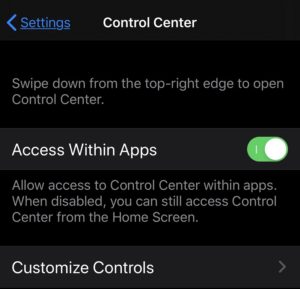
- ในส่วนการควบคุมเพิ่มเติม ให้แตะโหมดมืด แตะไอคอนสามบรรทัดทางด้านขวาค้างไว้เพื่อจัดเรียงตำแหน่งของสวิตช์โหมดมืดในศูนย์ควบคุม
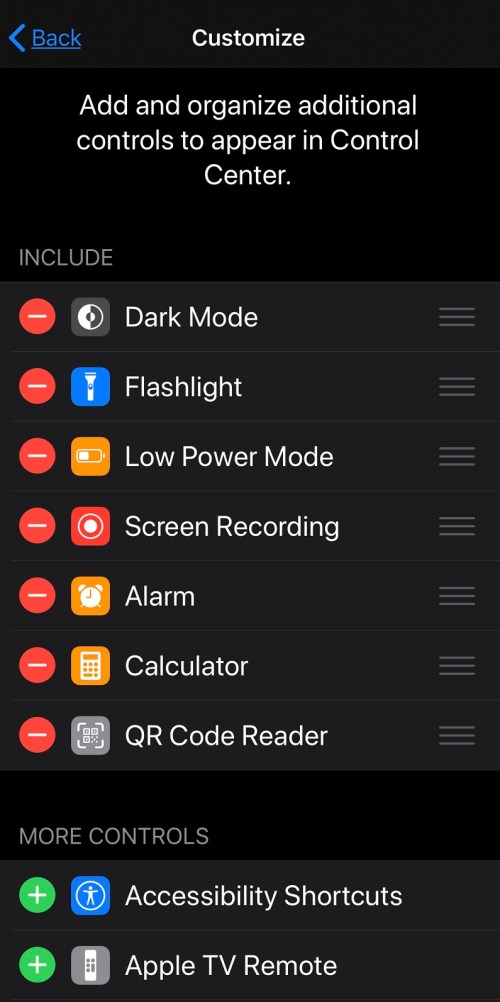
ครั้งต่อไปที่คุณเปิดศูนย์ควบคุม คุณจะเห็นสวิตช์โหมดมืดในนั้น เพียงแตะเพื่อสลับระหว่างโหมดต่างๆ
หากต้องการใช้ตัวเลือกใช้การตั้งค่าอุปกรณ์ใน TikTok อย่างเต็มที่ ตรวจสอบให้แน่ใจว่าได้เปิดใช้งานการสลับอัตโนมัติระหว่างธีมสีอ่อนและสีเข้มบน iPhone ของคุณ ในการทำเช่นนั้น แทนที่จะแตะ Dark ในส่วน Appearance ของ iPhone ให้แตะ Automatic now อยู่ใต้ตัวเลือก Light และ Dark
คุณสมบัติอัตโนมัติมีสองตัวเลือก:
- พระอาทิตย์ตกถึงพระอาทิตย์ขึ้นจะสลับระหว่างโหมดสว่างและมืดโดยอัตโนมัติตามตำแหน่งปัจจุบันและเขตเวลาที่เกี่ยวข้อง
- คุณยังสามารถเลือกเวลาที่กำหนดเองได้เมื่อต้องการเปิดใช้งานแต่ละโหมดจากทั้งสองโหมดโดยแตะกำหนดการกำหนดเอง ด้วยตัวเลือกนี้ คุณจะต้องป้อนเวลาที่คุณต้องการเปิดใช้งานแต่ละโหมดแยกกัน ตัวอย่างเช่น คุณสามารถตั้งค่าโหมดแสงให้เตะเข้าเวลา 6:00 น. และโหมดมืดเวลา 22:00 น.
วิธีเปิด TikTok Dark Mode บน Windows, Mac หรือ Chromebook PC
จนถึงตอนนี้ เฉพาะแอป iOS TikTok เท่านั้นที่มีข้อดีของโหมดมืดในตัว น่าเสียดายที่สถานการณ์ในคอมพิวเตอร์เดสก์ท็อปและแล็ปท็อปคล้ายกับสถานการณ์ Android มากกว่า เนื่องจากไม่มีแอพ TikTok สำหรับคอมพิวเตอร์โดยเฉพาะ จึงไม่มีวิธีใดที่จะควบคุมลักษณะที่ปรากฏบน iOS หรือมี?
โชคดีที่มีแอปพลิเคชันของบุคคลที่สามที่สามารถช่วยคุณได้ การเข้าถึง TikTok จากคอมพิวเตอร์ทำให้ต้องเปิดในเบราว์เซอร์ และนั่นคือที่มาของส่วนขยาย Turn Off the Lights เพื่อแยกแยะปัญหาโหมดมืดสำหรับคุณ
ข้อดีของส่วนขยายนี้คือใช้งานได้กับอินเทอร์เน็ตเบราว์เซอร์ส่วนใหญ่ที่คุณสามารถหาได้บนคอมพิวเตอร์สมัยใหม่ คุณสามารถใช้กับ Google Chrome, Microsoft Edge, Mozilla Firefox, Safari ของ Apple, Opera, Brave เป็นต้น
ในการติดตั้งส่วนขยาย Turn Off the Lights ให้ทำตามขั้นตอนด้านล่าง:
- เปิดศูนย์ดาวน์โหลด "ปิดไฟ" ในเบราว์เซอร์ที่คุณชื่นชอบ
- เลื่อนลงไปที่ด้านล่างของหน้าเพื่อรับลิงก์ดาวน์โหลดสำหรับแต่ละเบราว์เซอร์ที่ส่วนขยายนี้รองรับ
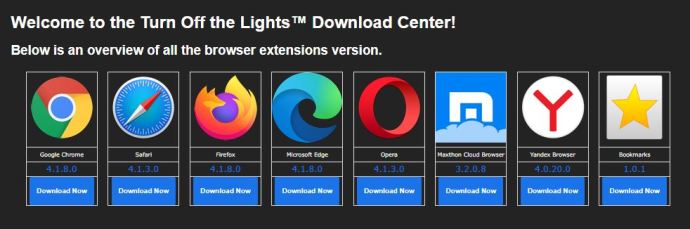
- คลิกอันที่เหมาะกับเบราว์เซอร์ของคุณ
- ลิงก์จะนำคุณไปยังหน้าดาวน์โหลดเฉพาะหรือจะเริ่มดาวน์โหลดไฟล์ติดตั้ง ทั้งนี้ขึ้นอยู่กับเบราว์เซอร์ที่คุณใช้ และคุณอาจต้องอนุมัติการดาวน์โหลดไฟล์ด้วยตนเอง ทั้งนี้ขึ้นอยู่กับการตั้งค่าความปลอดภัยของเบราว์เซอร์ของคุณ
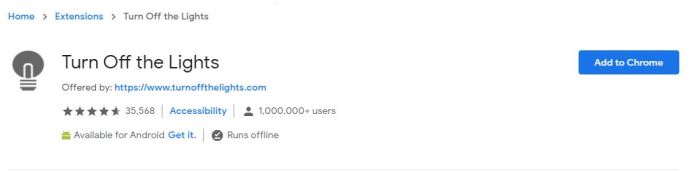
เมื่อคุณติดตั้งส่วนขยายแล้ว ส่วนขยายจะปรากฏในเมนูส่วนขยายของเบราว์เซอร์ของคุณ ไอคอนนี้ดูเหมือนหลอดไฟสีเทาขนาดเล็ก แต่ก่อนที่คุณจะสามารถใช้งานได้ คุณจะต้องตั้งค่าก่อน
- คลิกขวาที่ไอคอนส่วนขยาย Turn Off the Lights ในเบราว์เซอร์ของคุณ
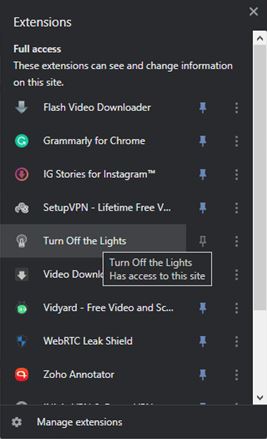
- คลิกตัวเลือก
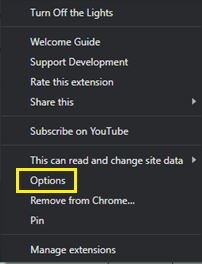
- ตอนนี้หน้าตัวเลือกของส่วนขยายจะเปิดขึ้นในแท็บใหม่ของเบราว์เซอร์ของคุณ
- คลิกโหมดกลางคืนจากเมนูทางด้านซ้าย
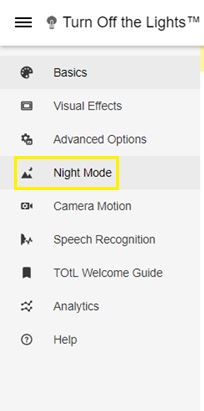
- ในส่วนโหมดกลางคืน ให้ทำเครื่องหมายที่ช่องถัดจากตัวเลือกแสดงปุ่มสวิตช์กลางคืน …
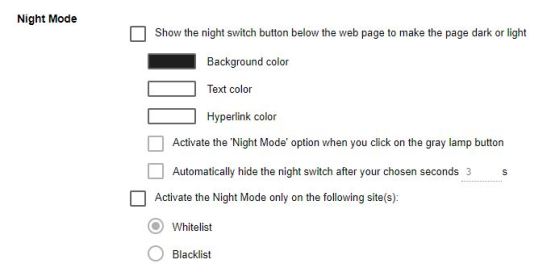
ตอนนี้เมื่อใดก็ตามที่คุณเปิดหน้าในเบราว์เซอร์ คุณจะเห็นสวิตช์โหมดกลางคืนปรากฏขึ้นที่มุมล่างซ้ายของหน้า เพียงคลิกเพื่อสลับระหว่างโหมดกลางคืนและโหมดกลางวัน แน่นอนว่าสิ่งนี้ใช้ได้กับ TikTok เช่นกัน
นอกจากคุณสมบัติสวิตช์แล้ว ยังมีตัวเลือกอื่นๆ อีกมากมายที่คุณสามารถใช้ได้ในเมนูโหมดกลางคืน
- ตัวเลือก สีพื้นหลัง สีข้อความ และสีไฮเปอร์ลิงก์ ช่วยให้คุณปรับแต่งลักษณะที่ปรากฏของเว็บไซต์เพิ่มเติมเมื่อเปิดโหมดกลางคืน
- คุณยังสามารถใช้ไอคอนหลอดไฟของส่วนขยายเป็นทางลัดในการเปิดใช้โหมดมืดได้
- หากคุณพบว่าสวิตช์นั้นน่ารำคาญ คุณสามารถทำให้มันหายไปได้ภายในเวลาที่กำหนด
- หากคุณไม่ต้องการใช้โหมดกลางคืนกับบางเว็บไซต์ คุณสามารถเพิ่มเว็บไซต์เหล่านั้นในบัญชีดำได้ ในทางกลับกัน คุณสามารถใช้ตัวเลือกรายการที่อนุญาตพิเศษเพื่อกำหนดเฉพาะบางเว็บไซต์ที่ควรใช้โหมดกลางคืน
- นอกจากนี้ยังมีตัวเลือกในการตั้งค่าช่วงเวลาที่คุณต้องการเห็นสวิตช์ ตัวอย่างเช่น คุณอาจไม่ต้องการสวิตช์โหมดกลางคืนในระหว่างวัน แน่นอน มันจะสะดวกถ้ามันปรากฏขึ้นในตอนเย็น
- คุณสามารถทำให้สวิตช์โหมดกลางคืนโปร่งใสได้ ซึ่งช่วยลดผลกระทบต่อเนื้อหาที่คุณกำลังอ่านหรือดูอยู่
- คุณอาจไม่ต้องการมีปุ่มสวิตช์เลย หากเป็นเช่นนั้น คุณสามารถเปิดใช้งานทางลัดที่จะเปิดโหมดกลางคืนหลังจากกดปุ่มเมาส์บนหน้าเว็บค้างไว้
- สุดท้ายคุณสามารถเล่นกับตำแหน่งของสวิตช์โหมดกลางคืน มีสี่ตัวเลือกให้เลือก: ซ้ายบน ขวาบน ขวาล่าง และซ้ายล่าง หากวิธีเหล่านี้ไม่ได้ผลสำหรับคุณ คุณสามารถเลือกตำแหน่งที่กำหนดเองสำหรับสวิตช์ได้
คำถามที่พบบ่อย
นี่คือข้อมูลเพิ่มเติมเกี่ยวกับ TikTok และ Dark Mode
Dark Mode จะมาถึง Android เมื่อใด
ขออภัย เรายังไม่มีคำตอบสำหรับเรื่องนั้น ดังที่เราได้เห็นในแอปพลิเคชันยอดนิยมอื่นๆ บางครั้งอาจต้องใช้เวลาหลายปีกว่าที่ฟีเจอร์ Dark Mode จะกลายเป็นส่วนหนึ่งของอินเทอร์เฟซของแอป สิ่งที่ดีที่สุดที่ควรทำคือตรวจสอบการตั้งค่าของแอพ TikTok เป็นระยะเพื่อดูว่ามีคุณสมบัติดังกล่าวหรือไม่
แน่นอน ทำให้แอปของคุณทันสมัยอยู่เสมอเช่นกัน เมื่อฟีเจอร์นี้เปิดตัวสู่ผู้ใช้ Android ในที่สุด ฟีเจอร์นี้จะมาพร้อมกับการอัปเดตใหม่ แอปพลิเคชันที่ล้าสมัยจะไม่มีคุณสมบัติใหม่
มืดมนกับTikTok
หวังว่าบทความนี้จะช่วยให้คุณเรียนรู้วิธีเปิดใช้งานโหมดมืดบน TikTok ยกเว้นอุปกรณ์ Android มีวิธีแก้ปัญหาสำหรับระบบอื่นๆ ทั้งหมดที่คุณอาจใช้ ด้วยโหมดนี้ คุณสามารถเพลิดเพลินกับเนื้อหาที่น่าสนใจทั้งหมดได้อย่างปลอดภัยโดยไม่ต้องกังวลว่าจะต้องละสายตาจากความมืดมิด
คุณสามารถเปิดใช้งานโหมดมืดบน TikTok ได้หรือไม่? คุณดู TikTok มากขึ้นในตอนกลางวันหรือตอนเย็น? กรุณาแบ่งปันประสบการณ์ของคุณในส่วนความคิดเห็นด้านล่าง